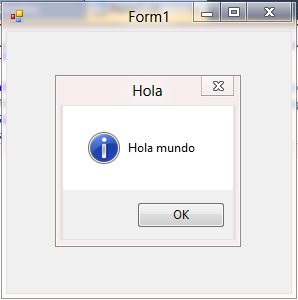Las instrucciones Switch Case son un sustituto por mucho tiempo si las declaraciones que comparan una variable para varios valores de "integrales" ("integral" los valores son simplemente los valores que se pueden expresar como un número entero, como el valor de un char). El formato básico para el uso de Switch Case se describe a continuación. El valor de la variable dada en el interruptor se compara con el valor después de cada uno de los casos, y cuando un valor coincide con el valor de la variable, el ordenador continúa ejecutando el programa desde ese punto.
switch ( [variable] ) {
case this-value:
//Código a ejecutar si la sentencia es verdadera.
//break;
case that-value:
//Código a ejecutar si la sentencia es verdadera.
//break;
...
default:
//Código a ejecutar si las sentencias anteriores no se cumplen.
//break;
}
switch(e->KeyChar)
{
case 'a':
case 'e':
case 'i':
case 'o':
case 'u':
label1->Text=("Vocal");
break;
default:
label1->Text=("Consonante");
break; }Bueno como veremos tendremos que poner el Switch que es con el que estamos trabajando en este tutorial y luego veremos que hay un texto encerrado entre parentesis así:
(e->KeyChar)Esto nos indica que al presionar el textBox1 o al cambiarle el valor cuando este compilando realizará las siguientes acciones "case" las "case" que se presentan son como un If en el cual decimos que si la letra en el TextBox es "a" o la letra es "e" asi hasta la "u" realizará una accion que se describe despues de los Cases bueno despues de la acción que en este caso le decimos que cambie el texto del label1 por "Vocal" va una instrucción llamada "break", esta instrucción nos sirve para decirle al programa que pare y que siga con la siguiente linea de código si esto no se cumple. Luego veremos la instrucción "default:" que es la que le decimos como si fuera el ELSE, en esta instrucción decimos que si no se cumplió todo lo anterior es decir que si la letra no es vocal entonces que mande al label el texto de "Consonante". No olvidemos siempre terminar nuestras instrucciones con el punto y coma y las correspondientes llaves "{}". Y por último así es como debió de quedar todo nuestro código y su respectiva imagen de como quedó el formulario en ejecución.
using System;
using System.Collections.Generic;
using System.ComponentModel;
using System.Data;
using System.Drawing;
using System.Linq;
using System.Text;
using System.Windows.Forms;
namespace SWITCH_CASE_CSHARP
{
public partial class Form1 : Form
{
public Form1()
{
InitializeComponent();
}
private void textBox1_KeyPress(object sender, KeyPressEventArgs e)
{
switch (e.KeyChar)
{
case 'a':
case 'e':
case 'i':
case 'o':
case 'u':
label1.Text = "Vocal";
break;
default:
label1.Text = "Consonante";
break;
}
}
}
}